အမြန်လင့်များ
ရေနွေးငွေ့ကုန်းပတ်သည် Gamers ကိုသာမကအိတ်ဆောင်ကွန်ပျူတာများကိုလိုအပ်နေသူများကိုလည်းထိရောက်သောစွမ်းအားတစ်ခုဖြစ်သည်။ ၎င်း၏ desktop mode သည်၎င်း၏လုပ်ဆောင်နိုင်စွမ်းကိုချဲ့ထွင်နိုင်ပြီးသုံးစွဲသူများအား၎င်း၏သိုလှောင်မှုတွင်ဝေးလံခေါင်သီသောဖိုင်အမျိုးအစားများဖြစ်သောဂိမ်းများကိုကစားခြင်းထက် ကျော်လွန်. အလုပ်များကိုလုပ်ဆောင်နိုင်စေသည်။
Linux-based system ပေါ်တွင်လည်ပတ်နေသော Symer Secure Shell (SSH) ကိုထောက်ပံ့သည်။ လုံခြုံစိတ်ချရသော, ဝေးလံခေါင်သီသောဒေတာများကိုလွယ်ကူချောမွေ့စေသည့် protocol ကိုထောက်ပံ့သည်။ အသုံး 0 င်မှုရှိနေသော်လည်းသုံးစွဲသူများစွာသည်ဤအင်္ဂါရပ်ကိုမည်သို့အသုံးချရမည်ကိုသတိမထားမိကြပါ။ ဤဘက်စုံလမ်းညွှန်သည်သင်၏ရေနွေးငွေ့ကုန်းပတ်ပေါ်ရှိ SSH တွင် SSH ကိုဖွင့်ရန်နှင့်လမ်းတစ်လျှောက်တွင်အဖိုးတန်သောထိုးထွင်းသိမြင်မှုကိုပေးစေခြင်းလုပ်ငန်းစဉ်အားဖြင့်သင့်ကိုလမ်းလျှောက်လိမ့်မည်။
SSH ကိုရေနွေးငွေ့ကုန်းပတ်ပေါ်တွင်လုပ်ဆောင်ရန်အဆင့်များ
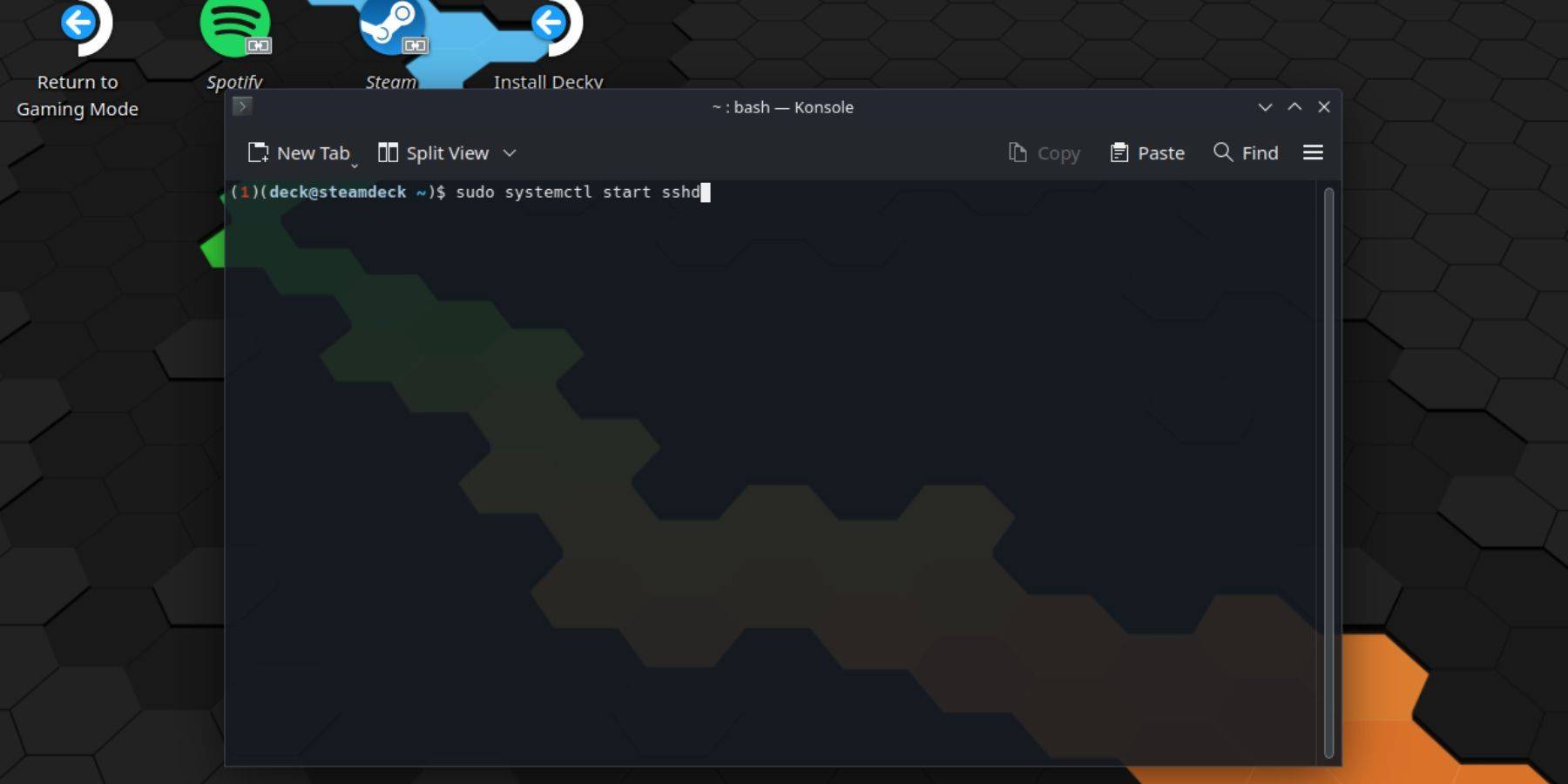 သင်၏ရေနွေးငွေ့ကုန်းပတ်ပေါ်တွင် SSH ကိုဖွင့်ခြင်းသည်ရိုးရှင်းပါသည်။ ဤအဆင့်များကိုလိုက်နာပါ။
သင်၏ရေနွေးငွေ့ကုန်းပတ်ပေါ်တွင် SSH ကိုဖွင့်ခြင်းသည်ရိုးရှင်းပါသည်။ ဤအဆင့်များကိုလိုက်နာပါ။
- သင့်ရဲ့ Steam ကုန်းပတ်ပေါ်လှည့်။
- Steam ခလုတ်ကိုနှိပ်ပါ။
- Settings> System> System Systems သို့သွားပြီး developer mode ကို enable လုပ်ပါ။
- နောက်တဖန် Steam ခလုတ်ကိုနှိပ်ပါ။
- Power ကိုသွားပါ။ Desktop mode သို့ပြောင်းပါ။
- start menu မှ konsole ကိုဖွင့်ပါ။
-
passwdရိုက် နှိပ်. Prompts ကိုလိုက်နာခြင်းဖြင့်မရှိသေးပါကစကားဝှက်ကိုသတ်မှတ်ပါ။ -
sudo systemctl start sshdရောက်ခြင်းအားဖြင့် SSH ကို Enable လုပ်ပါ။ Reboots ပြီးနောက် SSH စတင်ရန်သေချာစေရန်sudo systemctl enable sshd။ - SSH enabled နှင့်အတူသင်၏ရေနွေးငွေ့ကုန်းပတ်၏အချက်အလက်များကိုတတိယပါတီ SSH 0 န်ဆောင်မှုခံယူသောအချက်အလက်များကိုအဝေးမှကြည့်ရှုနိုင်သည်။
အရေးကြီးမှတ်ချက် - စနစ်ဖိုင်များကိုဖျက်ရန်သို့မဟုတ်ရွှေ့ရန်သတိမပြုလုပ်ရန်,
SSH ကိုရေနွေးငွေ့ကုန်းပတ်ပေါ်တွင်မည်သို့ပိတ်ထားရမည်နည်း
SSH ကိုသင်ပိတ်ထားရန်လိုအပ်ပါကဤနေရာတွင်မည်သို့:
- start menu မှ konsole ကိုဖွင့်ပါ။
- SSH ကို disable လုပ်ရန်
sudo systemctl disable sshdပိတ်ပါ။ SSH ကိုချက်ချင်းရပ်တန့်ရန်sudo systemctl stop sshdသုံးပါ။
ရေနွေးငွေ့ကုန်းပတ်နှင့်ချိတ်ဆက်ရန် SSH ကိုမည်သို့အသုံးပြုရမည်နည်း
 SSH ကို enable လုပ်ထားတဲ့အတွက်သင့်ရဲ့ရေနွေးငွေ့ကုန်းပတ်ကိုအဝေးမှကြည့်ရှုနိုင်သည်။ ချောမွေ့စွာအတွေ့အကြုံအတွက်, Warpinator ကဲ့သို့သောလျှောက်လွှာကိုသုံးပြီးစဉ်းစားပါ။ Warpinator ကိုသင်၏ရေနွေးငွေ့ကုန်းပတ်နှင့်သင်၏ PC နှစ်ခုလုံးတွင်တပ်ဆင်ပါ။
SSH ကို enable လုပ်ထားတဲ့အတွက်သင့်ရဲ့ရေနွေးငွေ့ကုန်းပတ်ကိုအဝေးမှကြည့်ရှုနိုင်သည်။ ချောမွေ့စွာအတွေ့အကြုံအတွက်, Warpinator ကဲ့သို့သောလျှောက်လွှာကိုသုံးပြီးစဉ်းစားပါ။ Warpinator ကိုသင်၏ရေနွေးငွေ့ကုန်းပတ်နှင့်သင်၏ PC နှစ်ခုလုံးတွင်တပ်ဆင်ပါ။
Linux PC အသုံးပြုသူများအတွက်မည်သည့်အပိုဆောင်းဆော့ဖ်ဝဲမရှိပါ။ သင်၏ File Manager ကိုဖွင့်ရုံဖြင့် sftp://deck@steamdeck address bar တွင်ထည့်ပါ။ ဆက်သွယ်မှုကိုတည်ဆောက်ရန်သင်အစောပိုင်းကသတ်မှတ်ထားသည့်စကားဝှက်ကိုထည့်ပါ။


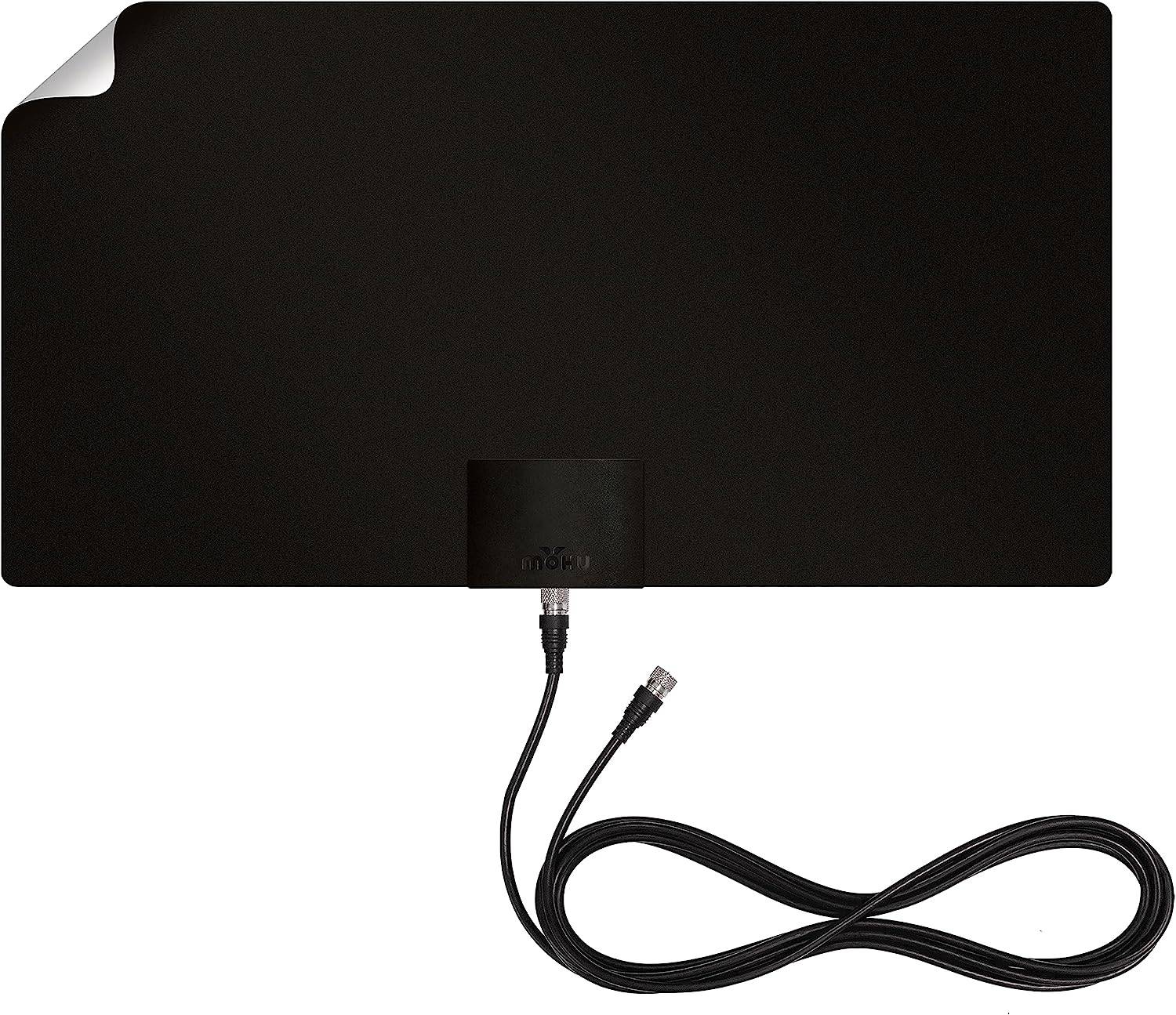
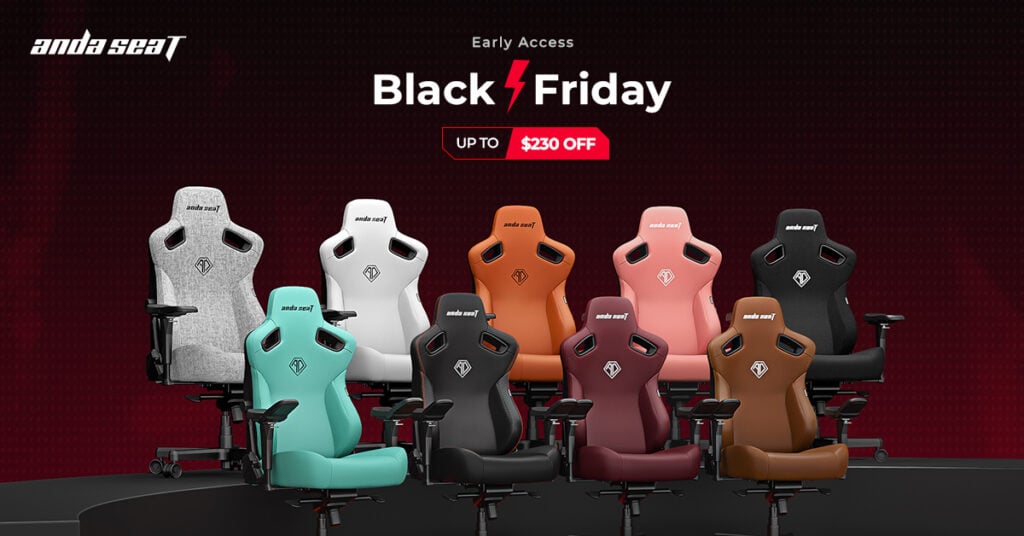














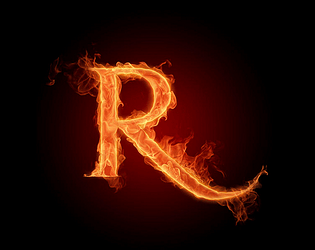




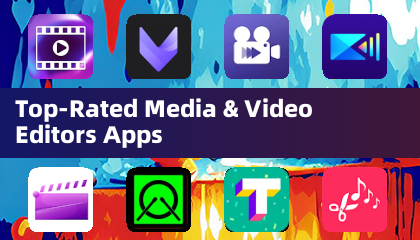







![Distant Shores: Coming Home [DEMO]](https://img.al97.com/uploads/16/1719640531667fa1d3644a0.jpg)